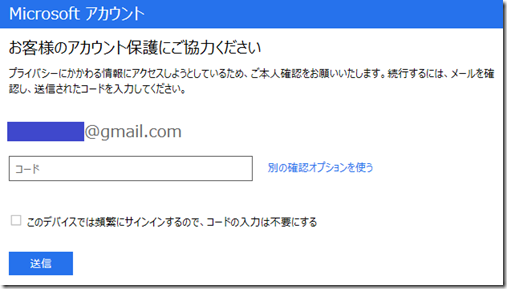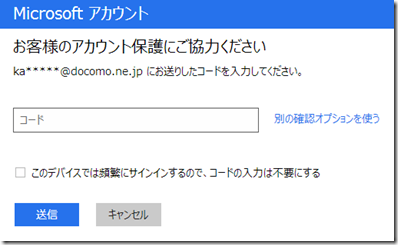Archive for the ‘Windows Live’ Category
Microsoft アカウントログイン時の2要素認証で
二要素認証を有効にした際、今までは認証方式の対象(電話番号やメールアドレス等)が全て表示されていましたが、一部の文字だけ表示されるように変更されたようです。
今年(2013年)の5月頃のコード入力画面。(二要素認証を有効化するときの画面ですが、有効化後のコード確認画面も同様でした。)
今日(2013/08/13)のコード入力画面。メールアドレスの一部がマスクされるようになっています。
コード入力画面だけでなく、認証方式を選択する画面でも、電話番号やメールアドレスの一部がマスクされるように変更されています。
細かい部分ですが、より安全になった(個人情報が流出し難くなった)のではないかと思います。
Windows Live Writer から PowerShell のコードを投稿する
このブログは wordpress.com を使用していますが、記事の編集には Windows Live Writer を使用しています。個人的な感覚ですが、ブラウザ上で入力を行うよりも編集がしやすく、より短時間で投稿ができています。
通常の文章を書いたり画像やハイパーリンクを挿入するだけであれば、Windows Live Writer の標準機能で対応できますが、プログラムコードを掲載する場合は、より見やすい形で(行番号を付与したり、シンタックスハイライトを行ったりして)載せたいところです。wordpress.com 本体では、sourcecode タグを使用することでコードを半自動で整形してくれます。ソース編集画面に切り替えて直接タグを書いても良いのですが、できれば Live Writer の編集画面(リッチエディター)上で挿入が行えたほうが便利なので、いくつか調べて試してみました。
実際に試したのは、以下のプラグインです。
- Insert Code for Windows Live Writer
- Code Snippet plugin for Windows Live Writer
- Live Writer Syntax Highlighting Plug-in (Source Code Highlighter Plugin for WordPress.com)
上2つは Windows Live Writer のプラグインのページからダウンロードができます。プラグインごとに機能や出力されるタグが微妙に異なるのですが、今回は PowerShell のコードを整形して表示させることが目的だったため、最終的には一番下のプラグインを使用することにしました。(試した時点・範囲において、一番お手軽に PowerShell のコードを挿入できそうだったため。)
Live Writer のプラグインギャラリーに登録されているプラグインは、msi 形式で配布されており、インストーラを実行するだけで Live Writer に登録されて使用できるようになるものが多いですが、Live Writer Syntax Highlighting Plug-in は一般的なプラグインとは違い圧縮ファイル(zip ファイル)形式で配布されているため、手動でインストールが必要です。と言っても、配布されているファイルを展開(解凍)して、プラグインフォルダにコピーするだけです。
- Windows Live Writer を終了する。
- Live Writer Syntax Highlighting Plug-in のページから最新版をダウンロードする。(この記事を書いた段階では、Version 1.4.1 が最新版。)
- ダウンロードした圧縮ファイルを展開する。
- Windows Live Writer のインストールフォルダ配下にある Plugins フォルダの中に、展開したファイルを全てコピーする。
- 一般的な構成でインストールされている 64bit 版 Windows の場合は、C:\Program Files (x86)\Windows Live\Writer\Plugins となる。
- Program Files 配下へコピーするため、UAC が有効になっている場合は管理者権限への昇格が必要。
- Windows Live Writer を起動する。
実際にコードを挿入する際は、[挿入]-[プラグイン]-[Source Code…] を選択して、コードを貼り付ければ OK です。以下はサンプルです。
Get-Command
(Get-Date).ToString("yyyy-MM-dd HH:mm:ss")
Get-Service | ?{ $_.Status -eq "Running" } | Format-Table -AutoSize
if((Get-Service -Name Dhcp).Status -eq "Stopped") {
Write-Host "Starting DHCP Service"
Start-Service -Name Dhcp
}
明日で Windows Live Mesh がサービス終了
以前よりアナウンスされていましたが、Windows Live Mesh が 2013/02/13 をもってサービス終了となります。
Windows Live Mesh は、2013 年 2 月 13 日をもって廃止されます。この日までに、残しておきたいすべてのファイルを Mesh クラウド ("SkyDrive 同期ストレージ" または "Mesh 同期ストレージ") からお使いのコンピューターに保存しておいてください。この日以降、(リモート デスクトップとピアツーピア同期を含む) すべての Mesh 機能が停止されます。
http://windows.microsoft.com/ja-JP/windows/mesh-devices-sync-upgrade
ファイル同期については SkyDrive が後継のサービスとなっています。リモートデスクトップ機能については後継のサービスが用意されていないため、Windows 標準のリモートデスクトップ接続を利用するか、サードパーティーのサービスを利用する必要があります。(サービス終了のアナウンスメールでは、LogMeIn が紹介されていました。)
Live Mesh のリモートデスクトップサービスは HTTP/HTTPS の通信さえ通れば接続が行えたため、大変便利でした(と同時に、管理者の立場としては、厄介な機能でした)。LogMeIn もほぼ同じような形で利用ができますが、個人的に試した範囲では、LogMeIn の方が若干描画が重い気がします。(もっとも、LogMeIn は Live Mesh よりも高機能ですし、設定のチューニングも行っていないので、きちんとした比較ではなく感覚的なものですが。)
Windows Live Essential 2012 には Live Mesh が含まれていないため、Live Essential 2011 を使い続けてきた方もいるかもしれませんが、これを機に Live Essential 2012 へアップデートしてみても良いかもしれません。